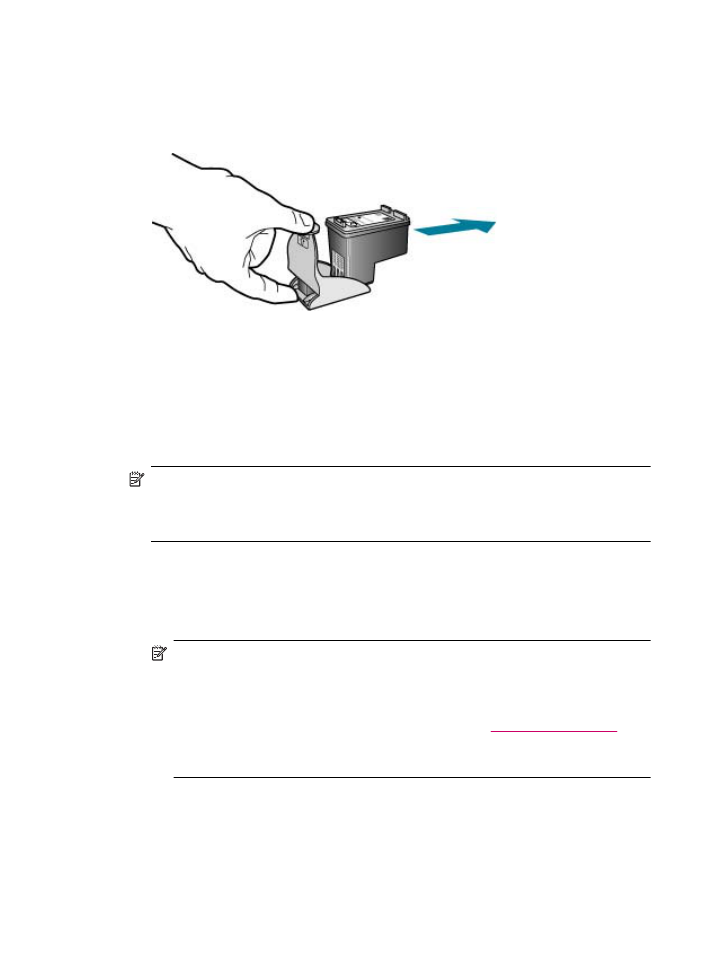
De printcartridges uitlijnen
Telkens wanneer u een printcartridge installeert of vervangt, verschijnt op het
bedieningspaneel van de HP All-in-One een bericht waarin u wordt gevraagd de
printcartridges uit te lijnen. Ook kunt u op elk gewenst moment de printcartridges uitlijnen
vanaf het bedieningspaneel of via de software die u met de HP All-in-One hebt
geïnstalleerd. Als u de printcartridges uitlijnt, weet u zeker dat de afdrukkwaliteit optimaal
is.
Opmerking
Als u een printcartridge die u eerder hebt verwijderd, opnieuw
installeert, zal de HP All-in-One geen bericht weergeven over het uitlijnen van de
printcartridge. De HP All-in-One slaat de uitlijningswaarden van de printcartridge op,
zodat u de printcartridges niet opnieuw hoeft uit te lijnen.
Printcartridges uitlijnen via het bedieningspaneel als hierover een bericht wordt
weergegeven
1.
Plaats ongebruikt, wit standaardpapier van A4-, Letter- of Legal-formaat in de
invoerlade.
Opmerking
Als bij het uitlijnen van de printcartridges gekleurd papier in de
invoerlade is geplaatst, mislukt de uitlijning. Plaats ongebruikt, wit
standaardpapier in de invoerlade en probeer vervolgens opnieuw uit te lijnen.
Als het uitlijnen weer mislukt, kan het zijn dat de sensor of de printcartridge defect
is. Neem contact op met HP-ondersteuning. Ga naar
www.hp.com/support
. Kies
wanneer dit wordt gevraagd uw land/regio en klik vervolgens op Neem contact
op met HP als u contact wilt opnemen met de technische ondersteuning.
Op de HP All-in-One wordt een pagina voor de uitlijning van de printcartridge
afgedrukt.
2.
Plaats de uitlijningspagina met de bedrukte zijde omlaag en de bovenkant naar voren
in het midden van de documentinvoerlade en druk op OK.
De HP All-in-One lijnt de printcartridges uit. U kunt de uitlijningspagina opnieuw
gebruiken of bij het oud papier doen.
Werken met printcartridges
135
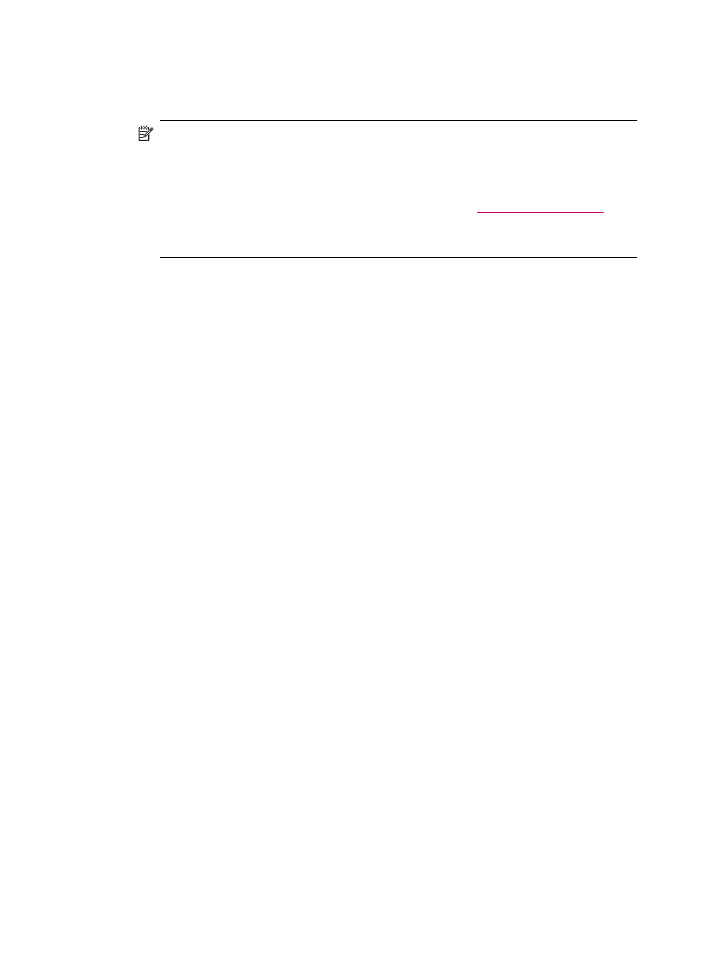
Printcartridges op elk moment vanaf het bedieningspaneel uitlijnen
1.
Plaats ongebruikt, wit standaardpapier van A4-, Letter- of Legal-formaat in de
invoerlade.
Opmerking
Als bij het uitlijnen van de printcartridges gekleurd papier in de
invoerlade is geplaatst, mislukt de uitlijning. Plaats ongebruikt, wit
standaardpapier in de invoerlade en probeer vervolgens opnieuw uit te lijnen.
Als het uitlijnen weer mislukt, kan het zijn dat de sensor of de printcartridge defect
is. Neem contact op met HP-ondersteuning. Ga naar
www.hp.com/support
. Kies
wanneer dit wordt gevraagd uw land/regio en klik vervolgens op Neem contact
op met HP als u contact wilt opnemen met de technische ondersteuning.
2.
Druk op Instellingen.
3.
Druk op 6 en vervolgens op 2.
Hiermee selecteert u Extra en vervolgens Printcartridges uitlijnen.
Op de HP All-in-One wordt een pagina voor de uitlijning van de printcartridge
afgedrukt.
4.
Plaats de uitlijningspagina met de bedrukte zijde omlaag en de bovenkant naar voren
in het midden van de documentinvoerlade en druk op OK.
De HP All-in-One lijnt de printcartridges uit. U kunt de uitlijningspagina opnieuw
gebruiken of bij het oud papier doen.
Printcartridges uitlijnen vanuit de HP Photosmart Studio (Mac)-software
1.
Plaats ongebruikt, wit standaardpapier van A4-, Letter- of Legal-formaat in de
invoerlade.
2.
Selecteer HP apparaatbeheer in het dock.
Het venster HP apparaatbeheer wordt weergegeven.
3.
Controleer of de HP All-in-One is geselecteerd in het pop-upmenu Apparaten.
4.
Selecteer de HP All-in-One zodra het dialoogvenster Selecteer printer verschijnt en
klik op Hulpprogramma starten.
Het venster Selecteer printer wordt weergegeven.
5.
Selecteer de HP All-in-One zodra het dialoogvenster Selecteer printer verschijnt en
klik op Hulpprogramma starten.
6.
Klik op Lijn uit in het venster Instellingen configuratiescherm.
7.
Klik op Uitlijnen.
Op de HP All-in-One wordt een pagina voor de uitlijning van de printcartridge
afgedrukt.
8.
Klik op Gereed.